Forfatter:
Florence Bailey
Oprettelsesdato:
22 Marts 2021
Opdateringsdato:
1 Juli 2024
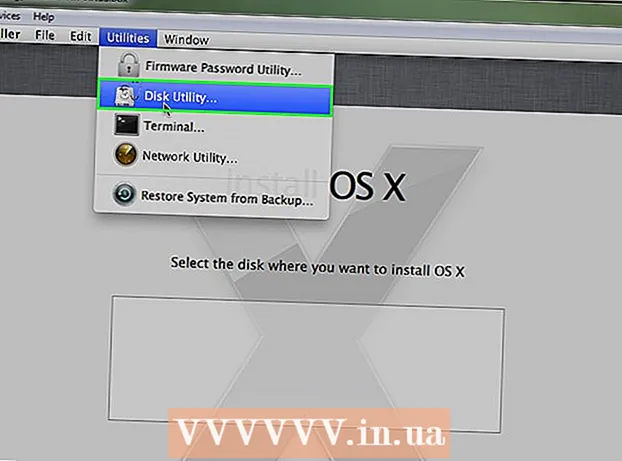
Indhold
- Trin
- Metode 1 af 3: På Windows (enhver version)
- Metode 2 af 3: Via kommandolinjen
- Metode 3 af 3: På Mac OS X
Chkdsk kontrollerer din harddisk og genererer en aktivitetsrapport for filsystemet. Vi viser dig, hvordan du bruger chkdsk -værktøjet på Windows såvel som på Mac OS X.
Trin
Metode 1 af 3: På Windows (enhver version)
 1 Åbn Start -menuen. Vælg Denne computer eller Computer. En liste over dine drev åbnes. Find det drev, du vil kontrollere.
1 Åbn Start -menuen. Vælg Denne computer eller Computer. En liste over dine drev åbnes. Find det drev, du vil kontrollere.  2 Klik på disken med højre museknap. Vælg Egenskaber. Gå til fanen Værktøjer. Disse er de grundlæggende værktøjer til at arbejde med en disk. Her kan du køre chkdsk -værktøjet, klikke på Check Now ...
2 Klik på disken med højre museknap. Vælg Egenskaber. Gå til fanen Værktøjer. Disse er de grundlæggende værktøjer til at arbejde med en disk. Her kan du køre chkdsk -værktøjet, klikke på Check Now ...  3 Vælg de ønskede indstillinger. Du kan sætte muligheden for at rette fejl og gendanne dårlige sektorer. Marker feltet ud for de nødvendige felter. Efter kontrol af disken skal du genstarte din computer.
3 Vælg de ønskede indstillinger. Du kan sætte muligheden for at rette fejl og gendanne dårlige sektorer. Marker feltet ud for de nødvendige felter. Efter kontrol af disken skal du genstarte din computer. - Du skal være logget ind på en konto med administratorrettigheder.
Metode 2 af 3: Via kommandolinjen
 1 Genstart din computer. Fortsæt med at trykke på F8 -knappen, indtil vinduet med systemstartindstillinger vises. Du kan åbne kommandoprompt her uden at logge på Windows.
1 Genstart din computer. Fortsæt med at trykke på F8 -knappen, indtil vinduet med systemstartindstillinger vises. Du kan åbne kommandoprompt her uden at logge på Windows.  2 Vælg indstillingen Sikker tilstand med kommandoprompt.”Computeren starter systemet i fejlsikret tilstand. En kommandoprompt åbnes.
2 Vælg indstillingen Sikker tilstand med kommandoprompt.”Computeren starter systemet i fejlsikret tilstand. En kommandoprompt åbnes.  3 Kør chkdsk. Skriv "chkdsk", og tryk på Enter for at kontrollere den aktuelle disk uden at rette fejl.
3 Kør chkdsk. Skriv "chkdsk", og tryk på Enter for at kontrollere den aktuelle disk uden at rette fejl. - For at kontrollere drevet og rette fejl, skal du skrive "chkdsk c: / f" og erstatte "c" med ethvert andet drevbogstav.
- Hvis du vil køre chkdsk og rette fejl, rette dårlige sektorer og gendanne data, skal du skrive "chkdsk c: / r" Erstat "c" med ethvert andet drevbogstav, hvis det er nødvendigt.
- Du skal muligvis genstarte din computer. Tryk på Y, hvis genstartmeddelelsen vises.
Metode 3 af 3: På Mac OS X
 1 Start Diskværktøj. Dette program har den samme funktion som chdsk i Windows. Du skal bruge en Mac OS X installationsdisk.
1 Start Diskværktøj. Dette program har den samme funktion som chdsk i Windows. Du skal bruge en Mac OS X installationsdisk.  2 Tænd din Mac, og isæt disken. Hold tasten "C" nede. Mac OS -installationsprogrammet indlæses. Vælg sprog.
2 Tænd din Mac, og isæt disken. Hold tasten "C" nede. Mac OS -installationsprogrammet indlæses. Vælg sprog.  3 Åbn Diskværktøj. Vælg det drev, du ønsker. Klik på Fix.
3 Åbn Diskværktøj. Vælg det drev, du ønsker. Klik på Fix. - Hvis fejlkontrollen og rettelsen lykkedes, skal du om nødvendigt kontrollere resten af diskene.



